Scalabilità orizzontale del modello semantico di test
Questo articolo descrive come testare la funzionalità di scalabilità orizzontale del modello semantico.
Passaggio 1: Creare una query con scalabilità orizzontale
Aprire Power BI Desktop e accedere all'account.
Selezionare Trasforma dati per aprire il editor di Power Query di Power BI.
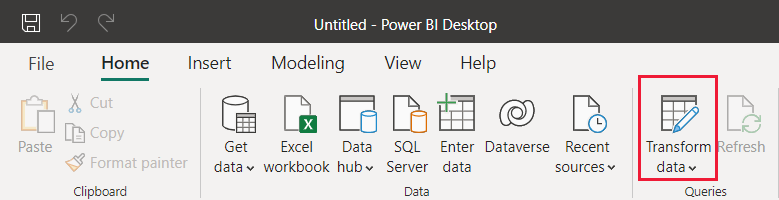
Nel editor di Power Query di Power BI selezionare Nuova origine.
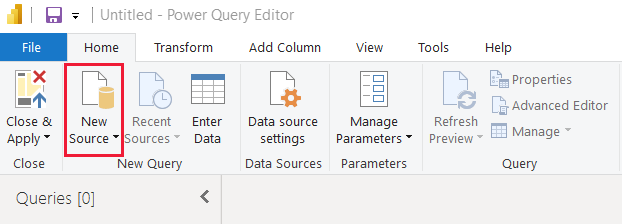
Nella finestra popup Recupera dati selezionare Query vuota e selezionare Connessione.
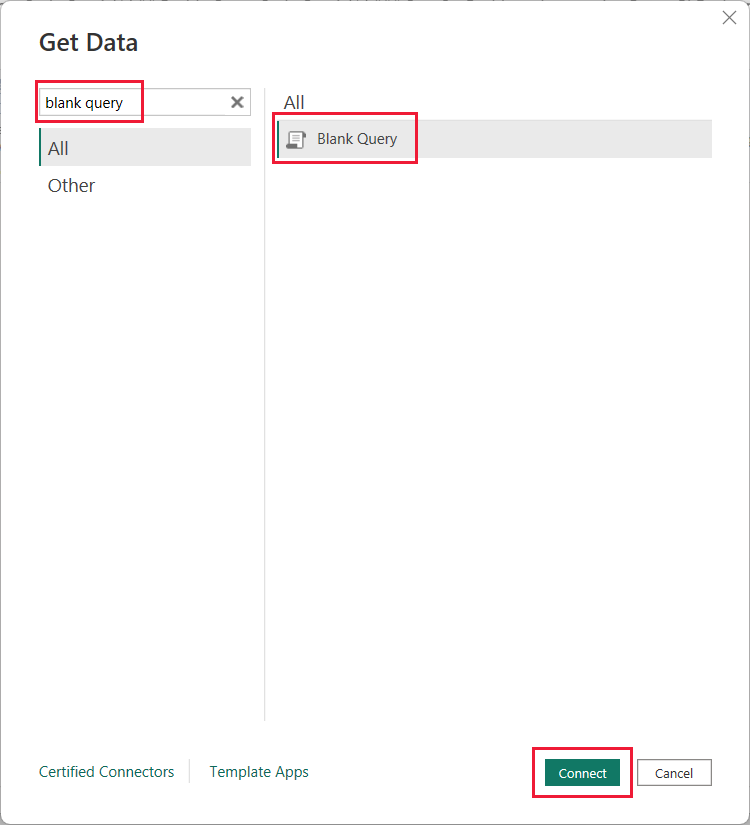
Selezionare Query 1 e quindi Editor avanzato.
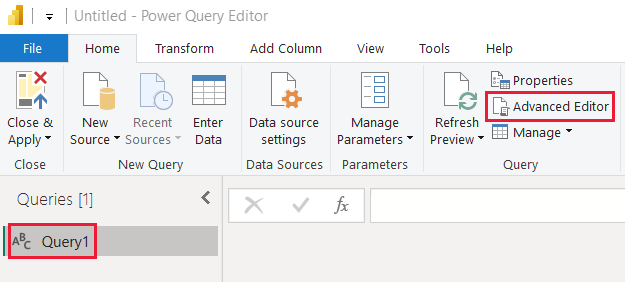
Immettere il codice della lingua della formula M seguente.
let Source = "Dataset last refreshed:", #"Converted to Table" = #table(1, {{Source}}), #"Renamed Columns" = Table.RenameColumns(#"Converted to Table",{{"Column1", "RefreshInfo"}}) in #"Renamed Columns"Seleziona Fatto.
Nella editor di Power Query selezionare Chiudi e applica.
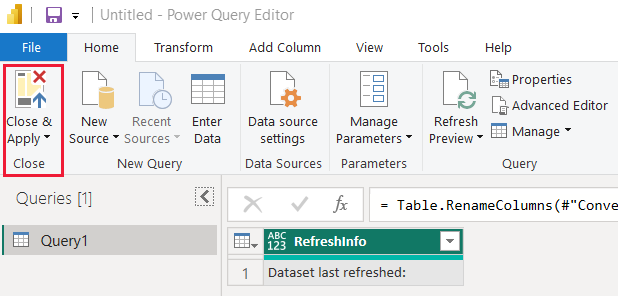
Passaggio 2: Creare una colonna temporale
In Power BI Desktop selezionare Dati.
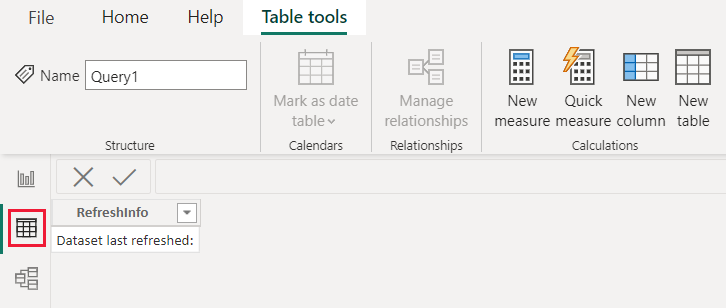
Nel riquadro Campi selezionare Query 1.
Selezionare Nuova colonna.
Immettere l'espressione DAX seguente per definire una nuova colonna calcolata.
Time = NOW()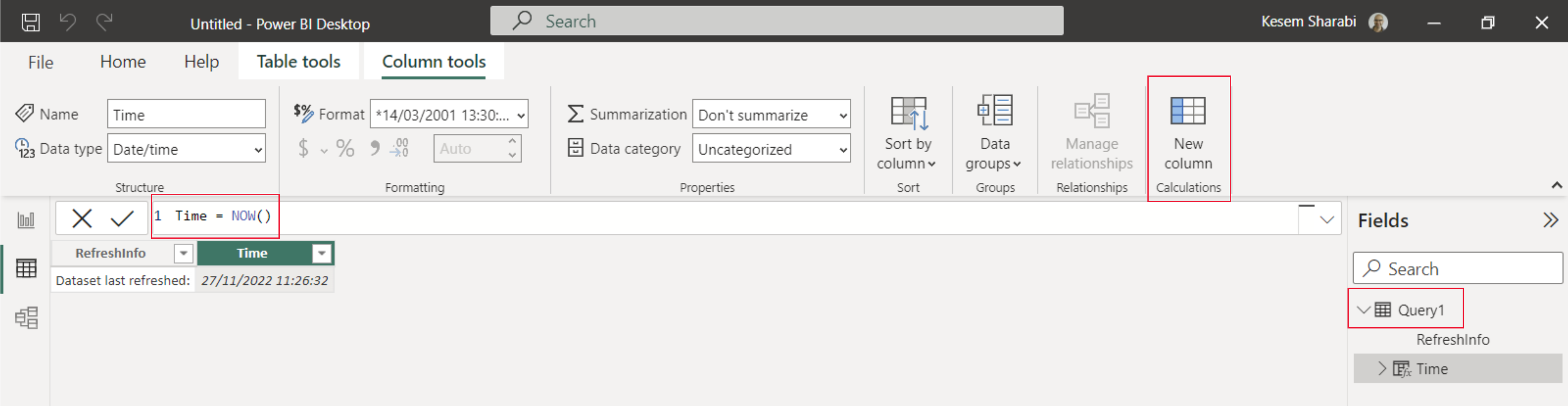
Seleziona Report.
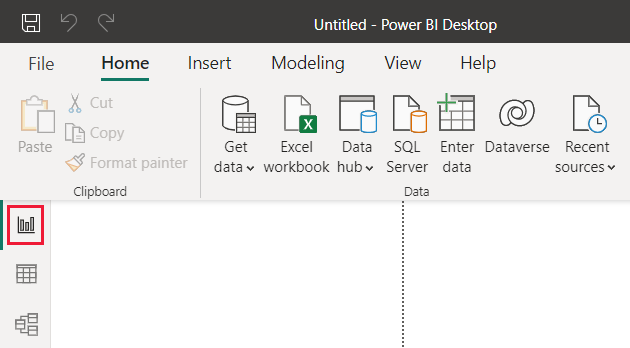
Selezionare Pubblica e nella finestra popup di Microsoft Power BI Desktop selezionare Salva.
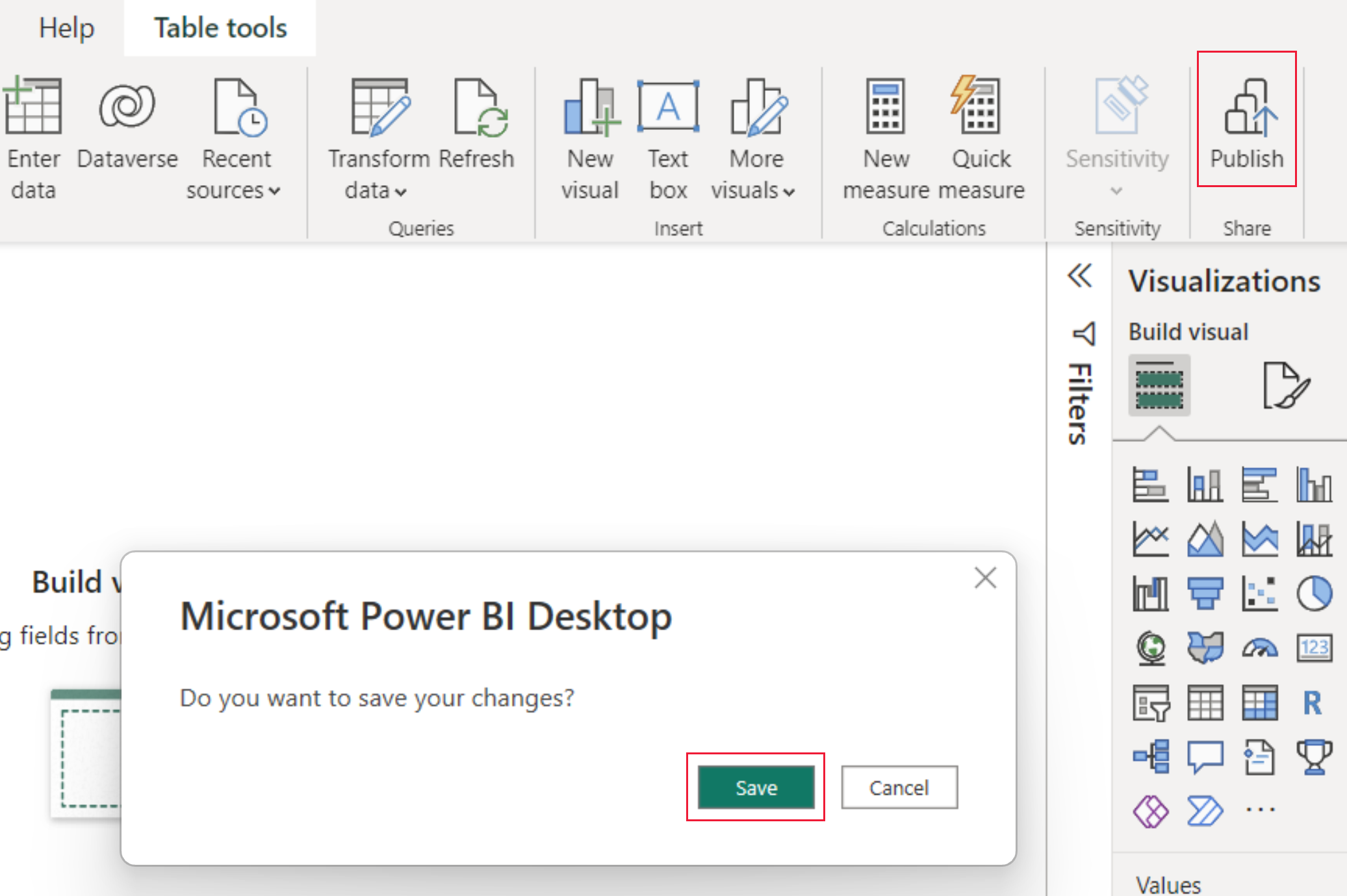
nella finestra popup Pubblica in Power BI selezionare l'area di lavoro per cui si vuole abilitare la scalabilità orizzontale e quindi selezionare Seleziona.
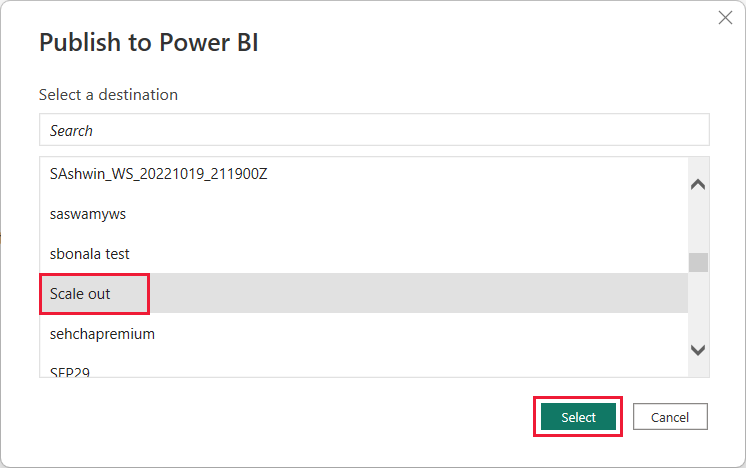
Passaggio 3: Connessione al modello semantico di lettura/scrittura (facoltativo)
Per impostazione predefinita, Power BI Desktop si connette a una replica di sola lettura. Per connettersi al modello semantico di lettura/scrittura, seguire questa procedura:
In SQL Server Management Studio (SSMS) espandere Database e selezionare il modello semantico di Power BI caricato.
Eseguire una semplice query DAX, ad esempio:
Evaluate Query1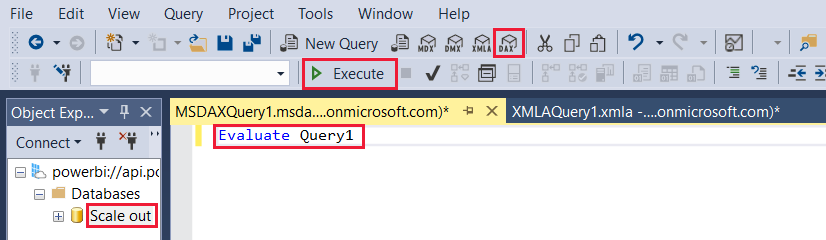
Passaggio 4: Convalidare la connessione di lettura/scrittura (facoltativo)
Se è stato seguito il passaggio 3, si è connessi al modello semantico di lettura/scrittura. È possibile convalidare questa connessione seguendo questa procedura:
In SQL Server Management Studio (SSMS), fare clic con il pulsante destro del mouse sul modello semantico, selezionare Elabora database.
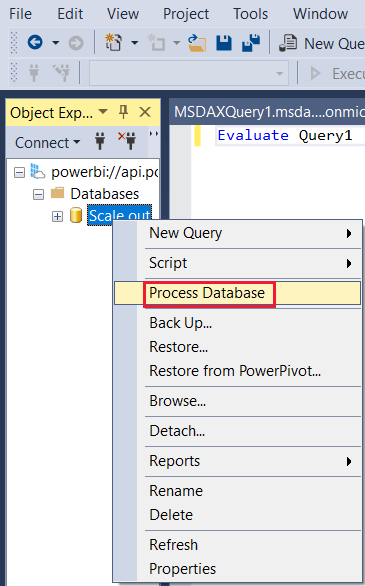
Nella finestra di dialogo Elabora database selezionare OK.
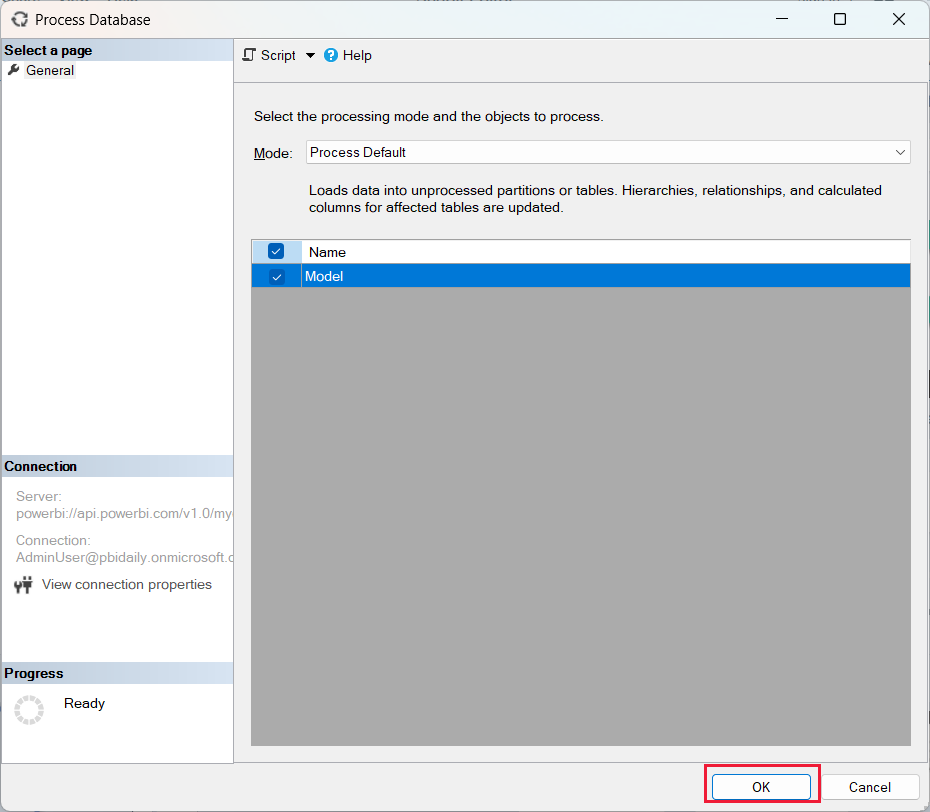
Al termine del processo, selezionare Chiudi e chiudere la finestra Elabora database .
Nella finestra query DAX eseguire di nuovo la query Evaluate Query1 . SQL Server Management Studio (SSMS) mostra l'ora di aggiornamento più recente perché è connessa alla replica di lettura/scrittura .
Contenuto correlato
Commenti e suggerimenti
Presto disponibile: Nel corso del 2024 verranno gradualmente disattivati i problemi di GitHub come meccanismo di feedback per il contenuto e ciò verrà sostituito con un nuovo sistema di feedback. Per altre informazioni, vedere https://aka.ms/ContentUserFeedback.
Invia e visualizza il feedback per